Appearance
Вспомогательные действия
В таблице приборов кнопка меню действий открывает диалоговое окно с вспомогательными действиями. 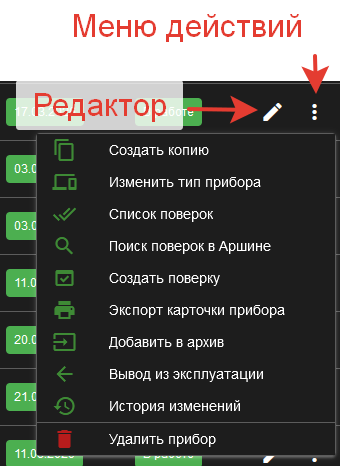
Создать копию
Раздел меню Создать копию открывает редактор копии прибора.
Информация
Копия прибора не сохранится на сервер, пока вы не нажмете кнопку Сохранить.
Данные
Копируются только данные о приборе. Вложения прибора, его изображение и штрихкод будут новыми.
Изменить тип прибора
Элемент меню Изменить тип прибора, а также нажатие на кнопку неопределенного типа, открывает диалоговое окно выбора типа прибора.
Список поверок
Список поверок вызывает открытие нового полноэкранного диалогового окна со списком поверок для прибора.

Фильтрацию данных можно производить с помощью поля поиска. Нажатие на кнопку просмотра данных откроет информацию о поверке в отдельной вкладке браузера.
Поиск поверок в Аршине
Поиск поверок в Аршине позволят вам найти все поверки для данного прибора в ФГИС Аршин. Поиск осуществляется по следующим параметрам:
- Модель прибора
- Номер описания типа
- Серийный (заводской) номер
- Год выпуска
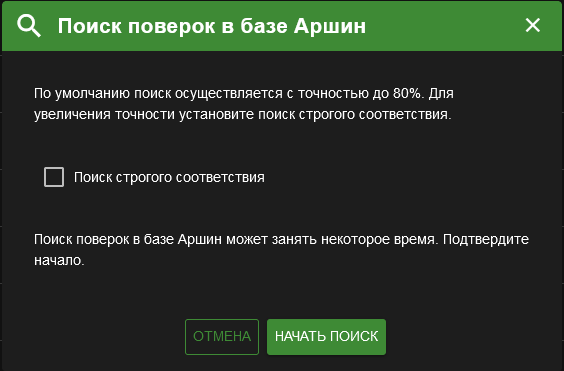
Диалог имеет следующую настройку поиска Поиск строгого соответствия. По-умолчанию поиск по базе данных осуществляется не строгим способом: модель прибора сравнивается не строгим образом, а с допустимой точностью в 80%. Такой алгоритм может выдавать больше ошибок, но позволяет найти поверки для приборов с неточной моделью. По завершению поиска будет выдан результат с поверками в отдельном окне.

Статус поверки говорит о наличии и отсутствии поверки в локальной базе. Для импорта отсутствующих поверок надо выделить их, затем нажать кнопку групповой операции Импортировать поверки. Либо можно просмотреть запись в Аршине и импортировать поверку из открывшегося окна информации.
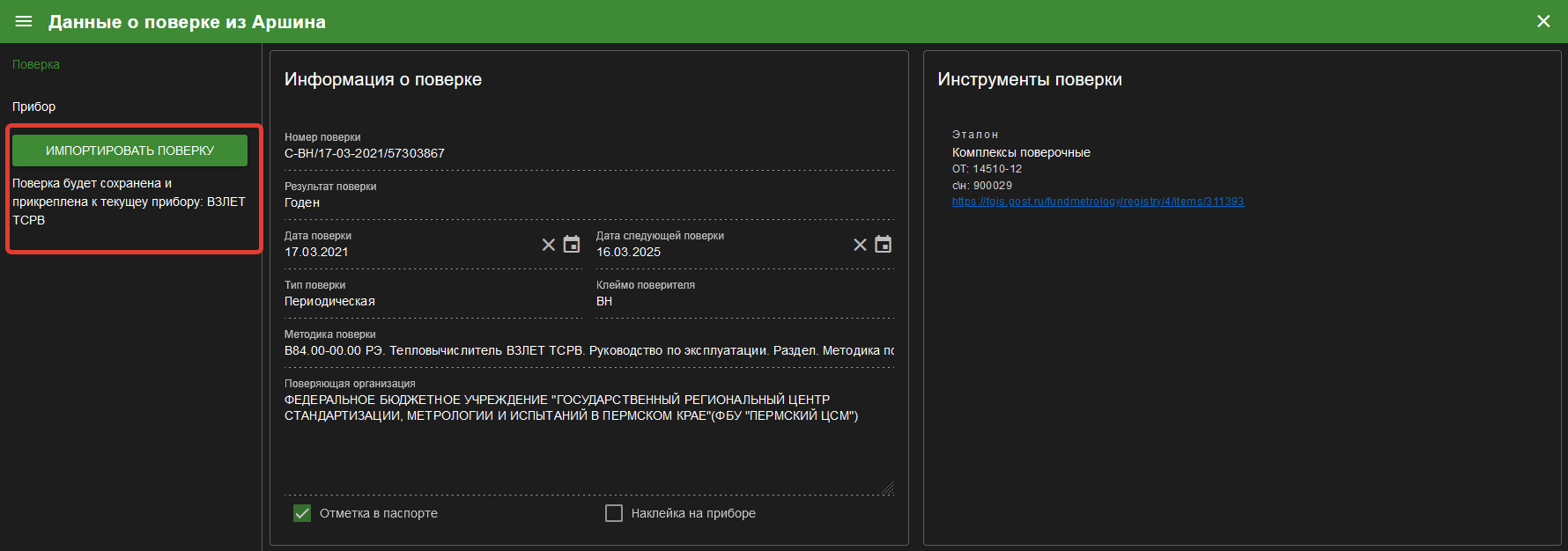
Создать поверку
Элемент меню Создать поверку открывает окно создания новой поверки. Диалог создания поверки состоит из двух стадий:
- Выбор эталонов.
- Ввод информации о поверке.
На этапе выбора эталонов будет загружен список эталонов системы с возможностью их выбора. 
На этапе ввода данных о поверки необходимо будет ввести информацию о поверке. 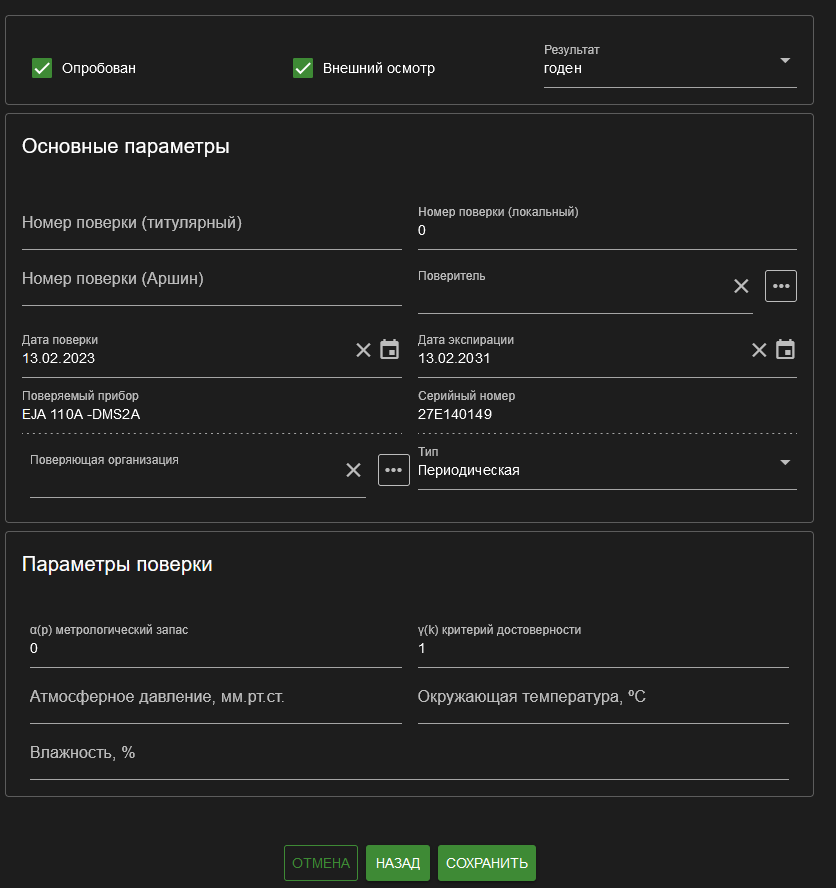
Подробнее о параметрах поверки расписано в разделе поверок.
Экспорт карточки прибора
Экспорт данных позволяет выгрузить информацию о приборе во внешние системы. В зависимости от настроек системы в диалоге экспорта могут быть разные комбинации и шаблоны экспорта.
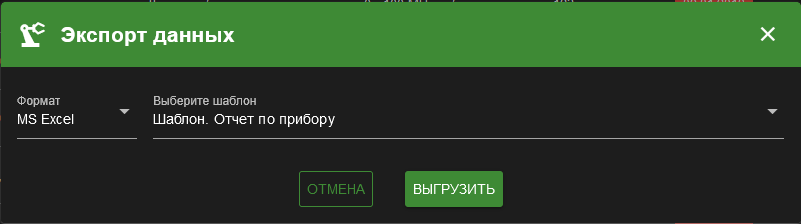
Добавить в архив
Операция добавления в архив равносильна списыванию прибора. Он при этом помещается в архив (реестр списанных приборов) и больше не отображается в основном списке оборудования. Перед операцией система потребует подтвердить операцию.
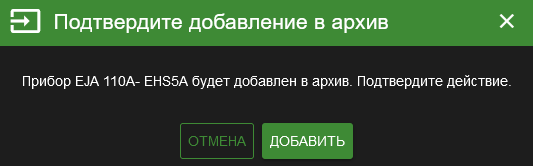
Операция обратимая
В последствие, прибор можно найти в архиве и восстановить его, если списание было ошибочным. Или отменить действие в истории операций.
Перевести в ЗИП
Операция перевода прибора в ЗИП / Подменный фонд / Резервный фонд аналогична списанию в архив. При этом прибор попадет в специальный реестр, доступный из основного меню. Действие по перемещению необходимо подтвердить в диалоговом окне.
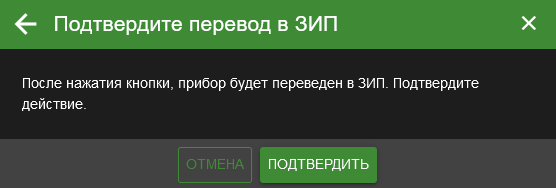
Операция обратимая
В последствие, прибор можно найти в реестре ЗИП / Подменном фнде / Резервном фонде и восстановить его, если списание было ошибочным. Или отменить действие в истории операций.
История изменений
История изменений - это журнал внутри системы, который регистрирует все изменения объектов пользователями. Введите интересующий вас диапазон дат нажмите кнопку Получить историю

Для просмотра изменений внутри объекта нажмите на запись в таблице истории.
Удалить прибор
При выборе меню удалить прибор вам необходимо подтвердить свое действие над прибором.
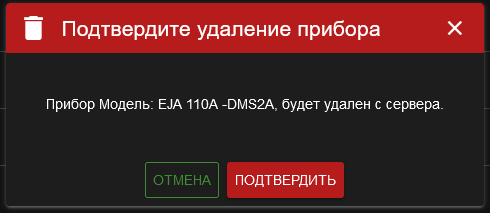
Будьте внимательны!
Если прибор является составным (узел), то будут удалены все приборы, входящие в состав этого узла. Удалить элемент, входящий в состав другого узла нельзя до расформирования узла.